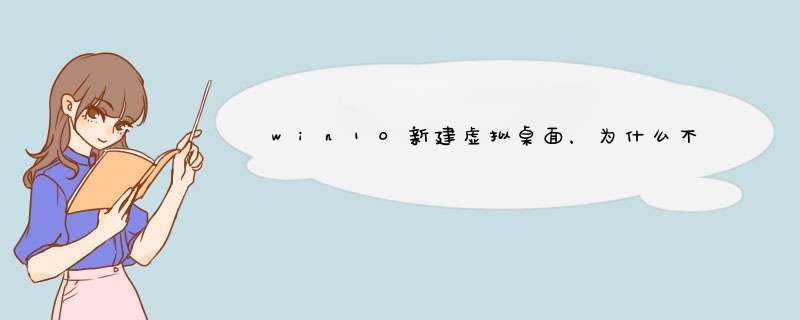
将电脑从以前版本的 Windows - 如 Windows 7 或 Windows 8.1 - 升级到 Windows 10。本常见问题解答旨在解决有关升级到 Windows 10 的问题。本文将针对Win10的一些常见问题给出解决方案,如果你在使用Win10的过程中,遇到了无限重启、不能使用打印机和无法与Windows XP直接共享等问题,那这篇文章可能对你有帮助。
升级win10出现的各种问题汇总
1、磁盘空间不足
Win10的安装需要大量的可用磁盘空间:32位版本需要16GB,64位版本则需要20GB。如果你打算使用微软的升级工具,那还得为安装文件留出额外的2-4GB空间。如果你的硬盘无法提供安装所需的空间,那你就需要进行一番清理了。首先,腾出空间的最快方法是卸载掉那些空间占用较多的软件和游戏——别担心,你可以在系统安装完成之后再次安装它们。当然,你也可以把视频、音频、图片和文档文件从系统盘转移至其他磁盘或移动硬盘,也可以直接删除掉那些不再需要的,并清空回收站。
2、ISO镜像问题
如果你已经使用Win10升级工具制作好了安装介质(安装光盘或可启动U盘),那么需要注意的是,这些介质本身也是有可能会出现错误或损坏的,而这会导致安装过程出现问题。对于普通用户来说,想要辨别出安装介质内存在的错误是件几乎不可能的事。因此如果系统在升级或安装过程当中出现问题,最直接的解决办法是重新使用该工具再次制作安装介质。而如果重复多次后依然会出现问题,那你所遇到的可能是DVD刻录机或U盘本身存在的硬件问题。如果可能的话,你可以先尝试使用另一部U盘或光盘刻录机。此外,Win10安装程序还可让你在当前系统直接进行安装或升级,无需任何安装介质。
3、配置过低
Win10可在许多的硬件配置上运行,包括诸如凌动芯片平板这样的低性能设备。但是,这款 *** 作系统的确存在最低配置需求。如果计算机处理器的时钟速度低于1GHz,内存低于1GB/2GB(32位/64位系统),那么安装程序便无法完成安装。对于台式机来说,升级内存和处理器都相对简单。而部分笔记本虽然支持内存升级,但几乎没有一款可对处理器进行替换的。
4、解决安装中断问题
在开始安装之前,点击“更改要保留的内容”。将“保留Windows设置,个人文件和应用”改成“不保留任何内容”,即将C盘全部重置。等待重新检测后开始正式安装,一般情况下能够解决中途中断问题。
5、安装完后无法启动问题
发生这种情况的原因是硬盘上有隐藏分区,或GPT分区有误的原因。要解决的话可以用PE修复一下引导文件就可以了。
6、采用升级安装的方式出现未知错误
在使用升级的方式进行安装时,如果勾选保留系统设计和个人文件,在安装过程中可能会出现错误,导致无法进行。在此,建议大家首先进行重启 *** 作,看看第二次是否能够顺利进行,如果在多次重启后均无法进行安装,那么大家只能选择不保留设置和个人文件或采用U盘安装的方式进行重新安装了。
7、提示缺少计算机所需的介质驱动程序
如果你使用的虚拟机安装的话,建议首选查看虚拟机在硬盘空间等设置中是否设置正确,如果多次尝试未成功可以更换虚拟机然后尝试。如果你使用NT6软件进行安装的话,建议使用U盘进行尝试,并确保你的硬盘连接无误并尽量处于AHCI状态。
8.无限重启
对于Windows10来说,重启可以解决大部分问题,但是,一旦出现重启都无法解决的问题,这就尴尬了,就会陷入无限重启的死循环,当你碰到这种情况时可以这样解决:右键此电脑,点击属性,点击左侧的高级系统设置,在d出的系统属性窗口中切换到高级选项卡,点击“启用和故障恢复”栏中的设置,在“系统失败”栏中取消勾选“自动重新启动”保存即可。大多数情况下,这样 *** 作就可以解决问题了,如果还不行的话,按下win+R,在命令窗口中输入“msconfig”打开系统设置界面,切换到“常规”选项卡,勾选“诊断启动”点击确定重启电脑,如果还不行,就关闭快速启动功能。
9.不能使用打印机
我们都知道,Windows10可以自动安装兼容大部分设备的“万能驱动”,但是这些驱动往往功能不全,还是使用官方的驱动比较好,但是有些较老的打印机在安装驱动时往往会d出“第三方INF不包含数字签名信息”这样的提示,我们可以通过以下方法解决:在设置应用中选择“更新与安全”,在恢复中点击立即重启,选择“疑难解答→高级选项→启动设置”,再选择“禁用驱动强制签名”点击重启即可。我们在使用过程中也会碰到“无法连接到打印机”的问题,问题出在系统设置上,打开控制面板→管理工具→服务,找到“Print Spooler”,双击这个服务,在属性菜单的常规子菜单中,将启动类型设置为自动,并在服务状态中点击启动,保存即可。
10.无法与Windows XP直接共享
在Windows10系统桌面,右键点击开始按钮,在d出菜单中选择“运行”对话框,在打开的运行窗口中,输入命令gpedit.msc,然后点击确定按钮,在打开的本地组策略编辑器窗口中,依次展开:计算机配置→Windows设置→安全设置折叠→本地策略→安全选项”这时在右侧窗口中找到“网络访问:本地帐户的共享和安全模型”一项,双击该项后打开其属性窗口,在这里点击下拉菜单,选择“仅来宾,对本地用户进行身份验证,其身份为来宾”菜单项,同样在安全选项窗口中,再找到“帐户:来宾帐户状态”一项,双击该项后打开其属性窗口,选择“已启用”菜单项,点击确定按钮,接着再依次点击“计算机配置→Windows设置→安全设置→本地策略→用户权限分配”,在右侧窗口中找到“从网络访问此计算机”策略,双击该策略,打开其属性窗口,接着点击“添加用户或组”按钮,在打开的选择用户或组窗口中输入用户名guest,然后点击右侧的“检查名称”,即可自动填写其全部路径,最后点击确定按钮,回到上面的属性窗口后,可以看到Guest用户名已添加到用户组中了,在用户权限分配菜单下,可以找到“拒绝从网络访问这台计算机”策略,双击策略后,可以打开其属性窗口,这时选择中上面的“Guest”用户名,然后点击删除按钮,把该用户名删除。这样重新启动电脑后,XP系统就可以访问Windows10系统了。
11.Media Creation Tool遇到DynamicUpdate错误
解决方法:进入路径 C:$Windows.~WSSourcesWindowssources,手动运行Setupprep.exe尝试再次升级。
12.Media Creation Tool一直显示“正在检查更新”
既然检查更新出问题,那我们就不让它检查更新,待Media Creation Tool下载完Windows10后拔掉网线断开网络,它就会跳过检查更新直接安装Win10系统。
13.提示“此更新不适用于您的计算机”
原因:未安装必要的更新。通常微软在推送大的Win10版本更新之前会先推送一个必要的支持更新,如果你没有安装该更新,就会出现“此更新不适用于您的计算机”的提示。
解决方法:进入“设置 - 更新和安全 - Windows更新”,检查下载安装必要的更新。
14、win10不能屏幕调节亮度问题
1)、首先可以试一下安全模式下将独立显卡驱动卸载,卸载后即可。如果不好用,查看独立显卡驱动是否安装,当安装后仍然无法调节亮度。
2)、可以用一下方法解决:
右击“开始”,选择“运行“输入“regedit”,点打开注册表,找到:{HKEY_LOCAL_macHINESYSTEMControlSet001ControlClass{4d36e968-e325-11ce-bfc1-08002be10318}。将0000和0001中的KMD_EnableBrightnessInterface2键值修改为0,类型为REG_DWORD。如果没有该键值,新建一个键值。没有0001,修改0000。修改后重启设备,看下能否调节亮度。
15、win10中使用命令配置WIFI热点失败描述:
升级10后,使用命令配置WIFI热点失败报错,如下图:
解决方法如下:右击“此电脑”,“管理”,“设备管理器”,点击“产品”,选择“显示隐藏的设备”,之后在网络适配器下找到Microsoft托管网络虚拟适配器。启用适配器,之后进行虚拟WIFI热点的配置。配置完成后即可。
16、升级Windows10后文件夹图标和桌面图标右上角会有蓝色双箭头。
1)、选定蓝色双箭头的文件夹,右键选择“属性”,然后点“高级”。之后在“压缩和加密属性”取消选定。
2)、桌面快捷方式图标就会恢复正常。可以根据需要,应用到所有子文件和子文件夹,不过不影响使用可以不修改哦。
以上就是Win10安装会遇到的问题汇总及解决方法,如果你在安装时遇到以上的问题,就可以按照以上方法轻轻松松解决问题了。
dynamic-update动态更新
双语例句
1
If your object has many properties, as for a big legacy table, you mayneed to turn on this feature along with “ dynamic-update ” to avoid toomuch database update overhead.
如果对象的属性较多,例如是一张大的遗留表,那你应该开启该特性,和“dynamic-update”结合使用以避免太多数据库更新开销。
中文:网站上更新 *** 作系统。
update的短语:
1、to update 更新
2、triggered update 触发更新;触发式更新;被触动引发更新
3、Dynamic Update 动态更新;动态升级
4、Update Background Image 更新背景;更新背景图像;更新配景
示例:
Airlines would prefer to update rather than retrain crews.
航空公司宁愿增添新机组人员而不愿对老的机组人员进行再培训。
近义词:upgrade短语:
1、upgrade industries 产业升级
2、Upgrade Your Account升级帐户
3、Firmware Upgrade 固件升级
4、Upgrade Packages自定义升级;自界说进级;自定义进级
示例:
Medical facilities are being reorganized and upgraded.
医疗设施正在进行重组和升级。
欢迎分享,转载请注明来源:内存溢出

 微信扫一扫
微信扫一扫
 支付宝扫一扫
支付宝扫一扫
评论列表(0条)